-Метки
-Резюме
-Рубрики
- Бумажный дневник...От ...а (10)
- На Лиру...до...я (12)
- Пишу стишки... (25)
- Наедине с поэтом... (382)
- Внимание...Снимаю... (56)
- С миру по строчке... (88)
- Улыбнись... (174)
- Словари,энциклопедии... (4)
- Запомни... (62)
- Мир вокруг кухни... (449)
- Целебная кулинария (1)
- Заготовки на зиму... (16)
- Подборки кулинарных рецептов... (101)
- Живопись (445)
- Митька (8)
- Родом из Северска (4)
- Дачница (30)
- Самые красивые места на планете... (44)
- Компьютерный ликбез (29)
- Философия жизни... (22)
- Всё про фотографию (24)
- Кто как мыслит... (26)
- Слайдшоу от Эмилии (20)
- Стихи Валентина Васильева (2)
- Из Интернета (38)
- Интересные факты... (20)
- Мужчина и женщина... (18)
- Здоровье... (154)
- Клипарт (40)
- Ошо- статьи... (3)
- Схемы от Эмилии (6)
- Моя РОССИЯ... (6)
- Музыка...Видео... (94)
- Музыка...Плейлисты... (132)
- Музыка...Аудио... (109)
- Моим читателям (38)
- Подарки от меня и для меня... (10)
- Имена на все времена... (37)
- Музыкальная зарисовка... (15)
- Психология... (4)
- Фотографии из Интернета... (54)
- Фильмы (6)
- Актёры и роли... (87)
-Видео

- ...Вода звенит... И солнце поднимается
- Смотрели: 195 (22)
-Фотоальбом

- Дети
- 13:17 12.10.2013
- Фотографий: 5

- Цветы моего сада...
- 21:17 09.10.2013
- Фотографий: 16

- Мой чудный Северск
- 17:06 07.10.2013
- Фотографий: 25
-Поиск по дневнику
-Подписка по e-mail
-Друзья
-Постоянные читатели
-Сообщества
-Статистика
Живопись... Лето в деревне... Robert Duncan... |
 
 
    Абсолютное совпадение смысла песни и видеоряда - в этом и заключается высокое мастерство всей съемочной группы.    Хорошо в деревне летом, Чистый воздух, свежий ветер. Выйдешь утром на крыльцо - Аромат цветов в лицо. Куры ходят по двору, Свинка шлёт привет : Хрю - хрю". Добродушная корова Молока мне даст парного. За забором у соседа Индюки ведут беседу. А какая вкуснота Кушать ягоды с куста! Чёрная смородина Для меня особенна!  За околицей речушка, Устилают дно ракушки. Машет крыльями гусак : "Уходи подальше враг!" Принимает грозный вид. И по страшному шипит. За рекою сразу лес. Грибникам в нём интерес. На полянках земляника, Краснобока, краснолика. А над нею стрекоза Улетает в небеса. Хорошо в деревне летом, Взрослым хорошо и детям. /Сергей Серёжкин/  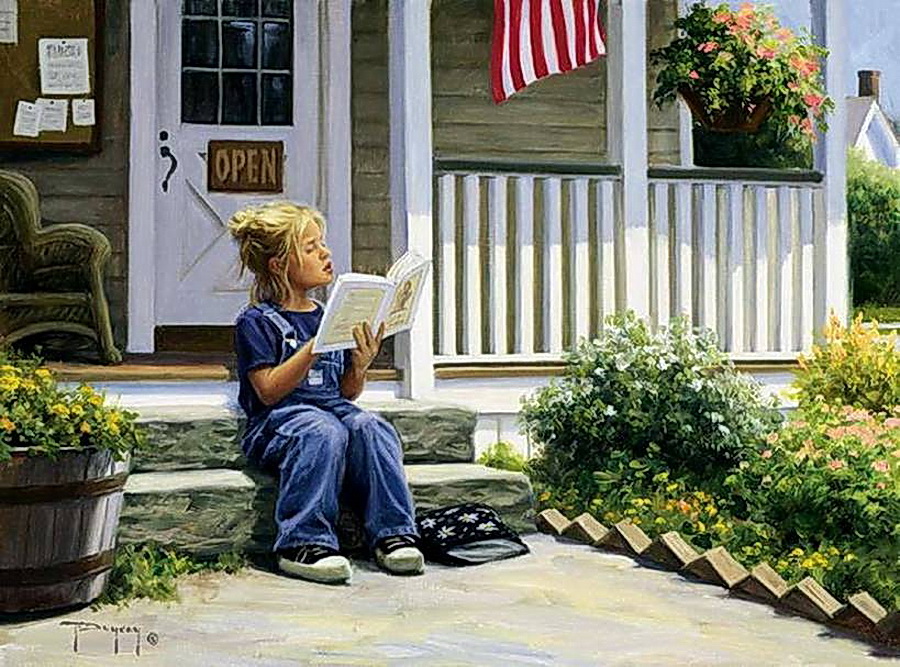                           Как здорово в пространстве Интернета - Сказать Вам пару добрых, тёплых слов! Пусть в жизни Вашей будет мир и лето, Гармония и вечная любовь! Бегала по всему Интернету, оформляла и украшала я- Эмилия... |
| Рубрики: | Музыка...Видео... Наедине с поэтом... Живопись |
Процитировано 2 раз
Понравилось: 1 пользователю
| Комментировать | « Пред. запись — К дневнику — След. запись » | Страницы: [1] [Новые] |
Распространение персональных компьютеров, плазменных панелей телевизоров и мониторов заставляют офтальмологов задумываться о профилактике и снятии компьютерного зрительного синдрома (Computer Vision Syndrome), который часто сочетается с синдромом «сухого глаза».
Зрение человека, сформированное в ходе длительной эволюции, в ХХ веке оказалось мало приспособлено к работе с компьютерным изображением. Картинка экрана отличается от естественной тем, что она самосветящаяся, а не отраженная. Зрительная нагрузка существенно возрастает из-за необходимости постоянного перемещения взора с экрана монитора на клавиатуру и бумажный текст. Зачастую невозможность правильно и рационально организовать рабочее место (блики на экране монитора от внешних источников, неправильное расстояние от глаз до экрана, неудачный выбор цветов, чрезмерно большая яркость экрана) усугубляют ситуацию.
Наибольшее общее утомление вызывает работа в диалоговом режиме. Особую нагрузку на зрение представляет собой компьютерная графика — выполнение и корректирование рабочих чертежей с помощью ПК. В группе риска «компьютерного синдрома» — активные пользователи персональных компьютеров в возрасте от 18 до 40 лет.
Симптомы компьютерного зрительного синдрома
Жалобы людей, проводящих большую часть рабочего времени за экраном монитора, можно разделить на две группы:
— оптические
затуманивание зрения (снижение остроты зрения);
замедленная перефокусировка с ближних предметов на дальние и обратно (нарушение аккомодации);
двоение предметов;
быстрое утомление при чтении.
— физические
жжение в глазах;
чувство "песка" под веками;
боли в области глазниц и лба;
боли при движении глаз;
покраснение глазных яблок.
Исследование зрительных функций у людей, в течение нескольких лет работавших за экранами ПК, выявило снижение объема аккомодации по сравнению с возрастной нормой и большую частоту близорукости по сравнению с людьми того же возраста, не связанных с компьютером. У лиц, предъявлявших вышеописанные жалобы, все эти изменения были выражены более резко. Исследование влияния самой работы с дисплеем на зрение показало, что за рабочую смену происходит уменьшение объема аккомодации, и у некоторых пользователей развивается временная, "ложная" близорукость.
Рекомендации по борьбе с "компьютерным синдромом"
В современной жизни без компьютера уже не обойтись. Но как из «неизбежного зла» превратить его в действительно полезного помощника?
Не пренебрегайте посещением офтальмолога, и не занимайтесь самолечением.
Используйте специальные капли для глаз, замещающие слезу
Ограничьте время работы за компьютером не более 4 часов в день
Делайте обязательные паузы во время работы на близком расстоянии через каждые 20-30 минут.
Существуют специальные очки с прогрессивными линзами, в которых зона ясного видения соответствует перемещению взора при работе на различных расстояниях. Применение таких очков у интенсивных пользователей ПК дало снижение зрительного утомления и улучшение показателей аккомодации по сравнению с обычными очками у 85% работников.
При соблюдении перечисленных рекомендаций уменьшается количество ошибок, совершаемых оператором, особенно во второй половине дня, уходят раздражительность и головные боли, улучшается эмоциональное состояние. В очках с компьютерным фильтром комфортно в помещении, освещенном искусственными источниками света, (особенно люминесцентными лампами), т.к. очки улучшают спектральный состав света, попадающего в глаза. В них комфортно на улице, в пасмурную погоду — видно четче и контрастнее, а в солнечный день они не пропускают в глаза очень активную коротковолновую часть спектра. Таким образом, очки с компьютерным фильтром могут быть рекомендованы для постоянного ношения. А это очень важно, ибо более 50% компьютерщиков — люди в очках.

Опасны ли компьютерные мониторы для глаз тех, кто работает с ними?
На сегодняшний день убедительных доказательств этого нет. Однако, учитывая возрастающее число жалоб на неприятные ощущения в области глаз после работы с компьютером, проблема безопасности мониторов для зрения привлекает к себе большое внимание.
Исследования, проведенные в государственных (некоммерческих) лабораториях США свидетельствуют о том, что уровни опасного для глаз ионизирующего (типа рентгеновских лучей) и не ионизирующего (ультрафиолетового) излучения, исходящего от экранов, достаточно низки.
Например, уровень ультрафиолетового излучения, исходящего от монитора, составляет лишь малую часть по сравнению с продуцируемым лампами дневного света. Эти дозы ультрафиолета не могут вызвать катаракту даже при воздействии в течение всей жизни. Иногда после работы с компьютером возникает ощущение "окрашивания" черно-белых предметов. Однако это не признак заболевания, а особенность нормального зрения. Это так называемый эффект МакКалаха, при котором предметы окрашиваются в цвета, дополнительные к тем, которые доминировали на экране.
Напряжение глаз, вызываемое мониторами
После длительной работы с компьютером могут возникать такие неприятные ощущения, как раздражение глаз (краснота, слезотечение или сухость роговицы), утомление (общая усталость, боль и тяжесть в глазах и голове), трудности при фокусировке зрения. Возможны также боли в спине и мышечные спазмы. Все эти проблемы можно предотвратить, сделав более удобным рабочее место или используя очки, если это необходимо.
Хотя утомление глаз и неприятно, это не значит, что дальнейшая работа нанесет глазам вред. Для решения этой проблемы необходимо разобраться в ее причинах. Посещение врача-окулиста поможет исключить какие-либо заболевания глаз и, при необходимости, подобрать очки.
Правильная организация рабочего места
Практика показывает, что наиболее удобно располагать монитор чуть дальше, чем это делают при обычном чтении. Верхний край экрана должен располагаться на уровне глаз или чуть ниже. Если Вы работаете с текстами на бумаге, листы надо располагать как можно ближе к экрану, чтобы избежать частых движений головой и глазами при переводе взгляда.
Освещение нужно организовать так, чтобы на экране не было бликов. Стандартное офисное освещение часто бывает слишком ярким для работы с компьютером. Если свет в помещении изменить невозможно, необходимо использовать "козырек" для монитора или обычный или мелкоячеистый защитный экран.
Не следует забывать о том, что экран компьютера сильно собирает пыль. Для достижения четкости изображения регулярно протирайте его антистатическим раствором. При работе также необходим регулярный отдых, поскольку однообразная поза достаточно утомительна для глаз, шеи и спины.
Не забывайте время от времени моргать - это предотвращает сухость глаз. Пользователю компьютера предъявляются несколько более высокие требования к остроте зрения. Бывают случаи, когда зрение ненамного снижено, и в обычных условиях очки не нужны. Однако при работе с компьютером они могут Вам понадобиться.
Еще раз напомним, что в случае выраженного утомления глаз только медицинское обследование позволит решить, связано ли это с плохими условиями работы или же с не распознанным до того заболеванием глаз.

Развитие синдрома не связано с излучением монитора компьютера. Корни проблемы – в особенностях восприятия глазом изображения на экране. У книги изображение отраженное, оно не светится самостоятельно, не мерцает, поэтому глазам не требуется особого напряжения для чтения. А вот у компьютера картинка подсвечивается, состоит из маленьких точек – пикселей, которые постоянно мерцают. Даже если это мерцание визуально незаметно, глаза напрягаются гораздо сильнее, чем при взгляде в книгу или журнал.
Компьютерный зрительный синдром чаще развивается при:
• неправильной организации рабочего места: близкое или слишком удаленное расположение монитора относительно глаз, необходимость постоянно перемещать взгляд с бумаги на экран и обратно, сильная яркость экрана;
• продолжительной непрерывной работе за компьютером: когда мы смотрим на монитор, мы реже моргаем, поэтому глаз увлажняется слабее, что приводит к нарушению качества слезной пленки, покрывающей и смазывающей глаза; все это способствует развитию синдрома «сухого глаза», сопровождающегося резью, жжением, раздражением глаз – им страдают более 50% офисных работников;
• наличии бликов на экране монитора: любые источники света, попадая на монитор, увеличивают напряжение глаз.
Как бороться с бликами на мониторе?
Чтобы избавиться от бликов, а значит, ощутимо уменьшить нагрузку на орган зрения, постарайтесь расположить монитор Вашего компьютера так, чтобы окна находились сбоку. Если такой возможности нет, закрывайте жалюзи на окнах, чтобы на монитор не попадал лишний свет. Яркие потолочные лампы отключите или замените лампами сниженной мощности, мерцающие лампы дневного света лучше снять, заменив их лампами накаливания. Настольная лампа на работе и дома должна располагаться так, чтобы не светить на экран монитора и Вам в глаза.
Помимо этого, хорошие результаты дает применение компьютерных очков, с антибликовым покрытием.
Настраиваем монитор компьютера
Яркость. Лучше всего настроить ее, открыв текстовый редактор на чистой странице. Белый цвет страницы должен быть не слишком ярким, не слепящим и не сероватым.
Контрастность. Глаз воспринимает изображение легче, если в настройках монитора установлена высокая контрастность.
Разрешение экрана. Чем выше этот параметр, тем лучше для органа зрения. Рекомендуется настроить разрешение от 70 Гц и выше.
Цвет текста. Идеально воспринимается черный цвет на белом фоне или сочетания желтого и синего, красного и зеленого цветов.
Зернистость изображения. Должна быть минимальной, не выше 0,28 мм (диапазон от 0,25 до 0,28 мм).
Важно запомнить!
В первую очередь нужно отрегулировать интенсивность света и расположение осветительных приборов в офисе или дома, только после этого изменять настройки монитора. Желательно, чтобы яркость изображения на экране совпадала с яркостью освещения в комнате. Это снижает вероятность развития компьютерного зрительного синдрома.
Рекомендуется делать небольшие перерывы в работе каждые 10-15 минут. В это время переводите взгляд за окно или на удаленные предметы в помещении, если окна рядом нет. Можно давать глазам 15-минутный отдых, но не реже, чем один раз в час. В это время целесообразно делать упражнения для глаз.
Почему важно правильно сидеть?
Зрительный образ формируется в затылочных отделах головного мозга. Полноценное кровоснабжение этих отделов зависит от того, насколько здоровы шейные сосуды. При неправильном положении корпуса, головы и шеи за компьютерным столом развиваются спазмы мышц шеи, при которых сонная и позвоночные артерии сдавливаются, мозг получает меньше кислорода. Это как минимум чревато слабостью и головокружением, чувством усталости. При этом может развиваться компьютерный зрительный синдром. Неправильная организация рабочего места нередко приводит к боковому искривлению позвоночника, при котором защемляются нервные окончания в пояснице, приводя к нарушению кровообращения и в шейном отделе позвоночника, что также влияет на глаза.
Физиопроцедуры и лекарственные средства помогают улучшить кровообращение в мышцах шеи, снять спазмы и блоки в поясничном и шейном отделах позвоночника. Это улучшает самочувствие в целом, избавляет от головных болей и болей в спине, а также восстанавливает остроту зрения.

Профилактика всегда лучше лечения, поэтому постарайтесь организовать свое рабочее место и настроить монитор компьютера так, чтобы глаза не страдали. Так можно сохранить хорошее зрение на долгие годы.

1. Почему ЖК(LCD)-монитор?
Начнем с размеров. На стандартном письменном, да и на многих вроде бы специальных «компьютерных» столах, комфортно разместить большой (17 или 19-дюймовый) ЭЛТ-монитор практически невозможно: экран будет недопустимо близко к глазам. Практически единственным вариантом стола, подходящим для ЭЛТ-монитора, является угловой. У ЖК-дисплея подобного недостатка нет. Еще один, может быть, не очень актуальный для России, но критичный в других странах момент - энергопотребление. Так, «в теплых краях» на каждый ватт, выделяемый аппаратурой, приходится несколько ватт, требующихся кондиционеру.
Второй плюс - отсутствие мерцания. Действительно, в ЭЛТ-мониторе луч практически мгновенно засвечивает элемент изображения и бежит дальше по экрану. И глаз воспринимает изображение как целостное только благодаря своей инерционности. Считается, что для комфортной работы частота обновления экрана должна быть не ниже 85 Гц, в то время как «стандартная» частота ЭЛТ-дисплея составляет лишь 60 Гц. Работа при последнем значении некомфортна и быстро вызывает утомление глаз. С другой стороны, увеличение частоты регенерации приводит к снижению четкости и «замыливанию» картинки. ЖК-дисплеи свободны от этого недостатка, каждый их пиксел светится на всей протяженности кадра.
Еще один важный момент - отсутствие излучений. Вообще, любой электроприбор испускает электромагнитные волны, но уровень излучения ЖК-монитора того же порядка, что у электробритвы или утюга, и даже меньше, чем у обычной силовой проводки, питающей розетки в помещениях. Поэтому современные ЖК-мониторы по этому параметру можно считать совершенно безопасными. Также у ЖК-мониторов полностью отсутствуют какие-либо геометрические искажения и несведение лучей - недостатки, присущие ЭЛТ-дисплеям.
Тем не менее, у ЭЛТ-мониторов есть ряд преимуществ перед ЖК - например, цветопередача. Хотя, по большому счету, разница по этому показателю между ЖК-панелями среднего класса и ЭЛТ стала скорее теоретической, нежели практической. И для подавляющего большинства пользователей разница в цветопередаче не играет большой роли при повседневном использовании. Поэтому для тех пользователей, у кого сегодня на столе стоит ЭЛТ-монитор, он будет их последним ЭЛТ-монитором: если вы не готовы потратить на ЭЛТ-монитор порядка 4000 долл., вашим следующим монитором обязательно будет ЖК-модель.
2. Основные характеристики LCD(ЖК)-мониторов
Итак, что мы хотели бы получить от ЖК-монитора? Идеальный ЖК-монитор должен давать отличную картинку и стоить недорого. От изображения (картинки) все мы хотим цветности, контрастности и четкости. Также новый монитор должен уметь справляться с видео и играми без видимых огрехов.
Для начала следует выбрать разрешение, которое у ЖК-монитора фактически является величиной постоянной и называется рабочим. Меньшее разрешение может поддерживаться двумя путями: изображение меньшего разрешения как бы "растягивается" на весь экран, соответственно повышается его "зернистость", либо отображается в своем разрешении. Изменить же рабочее разрешение ЖК-монитора в большую сторону невозможно в принципе. Теперь рассмотрим время отклика пикселей. Чем меньше – тем лучше. Для современных дисплеев типичным значением отклика является 8 – 22 миллисекунд.
Для нормального же просмотра видео необходимо отображать 25 кадров в секунду, т.е. каждый кадр может отображаться не более 40 миллисекунд. Это говорит о том, что современные ЖК-мониторы отлично подходит для просмотра видео.
Однако, не все так просто. Очевидно, что чем медленнее происходит переключение пикселей, тем более заметно размывание меняющейся картинки. Это очень помешает просмотру видео и игре в компьютерные игры. С другой стороны, модели с "агрессивным" временем отклика, как правило, заметно теряют в цветопередаче и контрастности. Контрастность определяют по соотношению яркости самых светлых участков (самый светлый – белый) изображения и самых темных (самый темный – черный). Сами по себе пиксели не вырабатывают свет, они лишь пропускают свет от подсветки. И темный экран вовсе не означает, что подсветка не работает - просто пиксели блокируют этот свет и не пропускают его сквозь экран. Под контрастностью ЖК-монитора подразумевается, сколько уровней яркости могут создавать его пикселы. Естественно, чем их больше – тем лучше. Это же справедливо и для яркости, которая для ЖК-дисплея может быть даже выше, чем у ЭЛТ. Например, показатель в 225 кд/ кв. м (кандел на квадратный метр) - это сопоставимо с яркостью телевизора.
Еще один важный параметр – наличие порта DVI (Digital Video Interface). Многие справедливо полагают, что предпочтительнее покупать ЖК-монитор с этим интерфейсом. Дисплеи, оснащенные только аналоговым VGA-входом (D-Sub), содержат дополнительные схемы для преобразования данных в цифровой формат (АЦП – аналогово-цифровой преобразователь). В случае с DVI мы имеем просто прямую связь без необходимости преобразования, так что и картинка получается более четкой, чем при использовании VGA-входа. Тем более, по цене мониторы с DVI и D-Sub практически не отличаются.
3. Размеры и цены
Теперь поговорим о том, что и за какую сумму можно приобрести сегодня. Самый дешевый вариант – это 15-дюймовые ЖК-мониторы, которые стоят от 4000 рублей за самые простые модели до 6000 – за самые продвинутые. Небольшой разброс цен обусловлен схожими параметрами – практически у всех современных «пятнашек» разрешение составляет 1024х768 точек, яркость – 250 кд/ кв. м, а контрастность – 400:1. Главное достоинство таких мониторов – низкая цена и компактность, главный недостаток – недостаточная для многих пользователей диагональ экрана. Поэтому, если первые два преимущества не являются для вас критичными, следует остановить свой выбор на 17 или 19 дюймовой модели, которые сегодня являются самыми популярными и продаваемыми типоразмерами и в мире, и в России.
Причем, переплачивать придется немного: самый простой 17-дюймовый ЖК-монитор можно купить меньше, чем за 5000 тысяч рублей, при этом его разрешение будет больше – 1280х1024, а панель – даже немного ярче и контрастнее чем у 15-дюймовых моделей. Если же доплатить еще 15-20 долл., то разница в этих параметрах станет еще заметнее. Или же можно выбрать не очень яркую и контрастную, но широкоформатную (с соотношением сторон не 4:3, а 16:9, что оптимально для просмотра фильмов и работы в некоторых программах).
Естественно, с дальнейшем увеличением цены будут улучшаться и характеристики. Правда, и стоят такие мониторы 300-350 долл., а иногда и больше. Поэтому если критична не яркость с контрастностью, а размер, то уже менее чем за 250 долл. можно купить 19-дюймовый монитор. Если же нужно и то, и другое – то придется расстаться с гораздо большей суммой – например, сочетание яркости 400 кд/кв. м и контрастности 700:1 будет стоить порядка 500 долл., а уж совсем потрясающая контрастность - 1000:1 - обойдется в 650-700 долл.
Естественно, с дальнейшем увеличением цены будут улучшаться и характеристики. Правда, и стоят такие мониторы 6500-7000 рублей, а иногда и больше. Поэтому если критична не яркость с контрастностью, а размер, то уже менее чем за 250 долл. можно купить 19-дюймовый монитор. Если же нужно и то, и другое – то придется расстаться с гораздо большей суммой – например, сочетание яркости 400 кд/кв. м и контрастности 700:1 будет стоить порядка 12 000 рублей, а уж совсем потрясающая контрастность - 1000:1 - обойдется в 15000 рублей, не меньше.
Мониторы, в 20 и более дюймов уже можно отнести к профессиональной технике. Они идеально подходят как для работы с графическими приложениями, так и для разнообразных развлечений (игр, просмотра видео и т.д.). В таких мониторах не только размер максимальный, но и все остальные параметры соответствуют самым высоким требованиям. К примеру, самый распространенный показатель разрешения таких ЖК-мониторов – 1600Х1200, 1680Х1050 (разрешение, которым «богаты» далеко не все телевизоры последнего поколения!) Помимо этого, большинство мониторов этой линейки оснащены встроенными стерео динамиками, которые обеспечивают звуковое сопровождение без подключения к дополнительным колонкам. И, наконец,
контрастность и яркость крупногабаритных мониторов безупречна, чего не скажешь о ценах, размах которых достаточно велик: самая «бюджетная» модель монитора с диагональю 20 дюймов будет стоить около 8000 рублей, техника «премиум-класса» - от 8000 и выше.
4. Широкоформатные LCD(ЖК)-мониторы
Относительное ноу-хау компютерного мира - широкоформатные мониторы, стремительно набирающие обороты по популярности. По прогнозам, к 2009 году именно они займут лидирующее положение среди продаж мониторов. Конкурентная борьба на рынке широкоформатных ЖК-мониторов значительно ожесточилась, а цены упали. В результате, стала реальной покупка 19-дюймовой модели за сумму чуть больше 5000 рублей. Первое впечатление от работы с широкоформатным монитором, неоднозначно, и требует некоторого привыкания, особенно для тех, кто не совсем понимает преимуществ формата 16:10. Сначала, рабочий стол, может показаться слишком большим, точнее, широким, а все приложения будут казаться достаточно мелкими. Однако это ощущается только в момент перехода со старого монитора 4:3. Позже, когда все приложения будут расположены так, как вам удобно, вы реально почувствуете, то, что теперь вам не нужно постоянно сворачивать необходимые папки, а в приложениях не нужно закрывать инструментальные панели или уменьшать масштаб.
При выборе широкоформатного монитора мы рекомендуем обращать внимание на те же технические характеристики, которые свойственны стандартным мониторам. Их цена складывается из тех же показателей: диагональ, разрешение, яркость, контрастность, время отклика матрицы и наличие динамиков. Надо отметить, что и ценовые границы уже примерно одинаковы. Единственное, на что хочется обратить внимание дополнительно – это наличие/отсутствие антибликового покрытия (опять же, как и у обычных мониторов). Имейте в виду, что «глянец» дает более яркую и сочную картинку, однако больше подходит для игр и работы в темном помещении. Так как любой источник света превращает такой монитор в зеркало. А вот экраны с антибликовым покрытием дают не столь выразительную картинку, зато не приносят дискомфорта в процессе работы. Словом, на любителя.
5. Нюансы выбора LCD(ЖК)-мониторов
Поскольку в отличие от всех остальных компонентов компьютера и периферии монитор постоянно находится у вас перед глазами, не лишним будет упомянуть о различных не очень важных на первый взгляд нюансах, которые, не будучи учтенными, способны свести на нет радость от покупки.
Во-первых, стоит обратить внимание на регулировки подставки монитора: например, если вы сидите слишком низко (или высоко) по отношению к столу, на котором будет стоять монитор, следует убедиться в возможности его регулировки по вертикали. В противном случае из-за особенностей ЖК-матриц даже в мониторе с хорошими углами обзора изображение будет несколько искаженным.
Во-вторых, если места на столе у вас совсем мало, а на компьютере вы намерены не только работать, но и играть и смотреть фильмы, то, возможно, вам стоит обратить внимание на мониторы со встроенными динамиками. Выбор таких моделей очень велик, и при желании можно подобрать ЖК-монитор с акустикой, не уступающей по мощности и качеству звучания отдельной громоздкой аудиосистеме. Недостаток такого решения только один, и характерен для всех устройств, совмещающих несколько функций в одном корпусе: в случае поломки одного компонента в ремонт придется нести все вместе. Это же касается и невозможности апгрейда, поэтому к выбору монитора с динамиками следует подходить ответственно.
Третий момент – наличие на мониторе USB-портов. Это очень удобно для тех, кто часто использует различные устройства с этим интерфейсом: накопители, плееры, фотоаппараты и т.д. При наличие одного или нескольких портов прямо на мониторе, для того чтобы подключить какое-либо USB-устройства вам не придется лезть под стол или обходить системный блок в поисках нужного разъема: все всегда под рукой.
Стул обязательно должен регулироваться по высоте. Следите за тем, чтобы стопы полностью стояли на полу, ноги сгибались в коленях под прямым углом. При отклонении тела назад в спине должно быть ощущение упругого сопротивления от спинки стула, которая должна быть высокой. Предплечья комфортно опираются на подлокотники.
У хорошего компьютерного стола тоже свои особенности. Наиболее удобная для работы глубина столешницы — от 80 см. Хорошо, если есть специальный отсек, позволяющий разместить системный блок как можно дальше от тела. Чтобы руки могли свободно двигаться, выбирайте стол с широкой выдвигающейся подставкой для клавиатуры.
Рабочее место можно расположить в 2-3 метрахот основного источника света. Для дополнительного освещения оборудуйте стол светильником с галогеновой или люминесцентной лампой. Отрегулируйте его так, чтобы он был расположен ниже уровня глаз. Свет должен падать слева направо (для правшей) только на поверхность стола и клавиатуру. По технологическим нормам идеальным считается приглушенный рассеянный свет.
Выбирайте TFT-монитор. Частота его мерцания выше, а зернистость мельче, чем у CRT-монитора. Для глаз это важно. Проверить частоту можно самостоятельно: достаточно посмотреть на монитор сбоку. Чем чаще он мерцает, тем лучше.
На глаза влияет не столько размер монитора, сколько размер зерна — минимального светоизлучающего элемента экрана (компьютерный зрительный синдром). Чем мельче зерно, тем лучше. Но мельче, чем зерно 0,013 мм, наши глаза не воспринимают. А размеры монитора зависят от того, чем именно вы собираетесь заниматься. Для занятий дизайном или игр подходят большие мониторы с диагональю от24 дюймов. Для обычной работы с текстами, таблицами или Интернетом — 17-19 дюймов.
На экране не должно быть бликов и отражений, поэтому покупайте монитор с антибликовым и антистатическим покрытиями. Не забывайте отдыхать, выходить на свежий воздух, побольше двигаться, тем самым компенсируя длительные посиделки за компьютером.
Известно, что зрительные функции человека достаточно уязвимы и существенно подвержены пагубному влиянию компьютерных мониторов. Даже самые современные дисплеи способствуют нарушению зрения, повышенной утомляемости и сухости глаз. Именно поэтому крайне важно своевременно защитить глаза от компьютера во избежание прогрессирования всевозможных заболеваний.
Самым простым и доступным способом защиты глаз является, конечно же, периодичность и чередование работы и отдыха. Рекомендуется ежечасно делать пятиминутные перерывы, во время которых желательно пройтись по офису, посмотреть в окно и переключить зрение на удаленные объекты. Если же подобной возможности нет, а служебная деятельность обязывает находиться на рабочем месте в течение всего дня, достаточно просто прикрыть глаза на несколько минут и постараться максимально расслабиться. В домашних условиях также рационально можно проделывать ряд специальных упражнений, виды и методики которых легко подобрать в медицинской литературе.
Чтобы защитить глаза от компьютера, возможно также использование особых антибликовых линз, которые призваны в той или иной мере компенсировать мигание монитора. Такие очки следует приобретать в специализированных оптиках, предварительно проконсультировавшись с профессиональным офтальмологом.
Для защиты глаз и профилактики их чрезмерной сухости рекомендуются также особые капли, увлажняющие поверхность глаза, снимающие напряжение и воспаление, вызванные переутомлением.
Для людей, чья деятельность непосредственно связана с компьютером, непременно должны войти в норму ежегодные проверки зрения в специализированных клиниках.
| Комментировать | « Пред. запись — К дневнику — След. запись » | Страницы: [1] [Новые] |











